Ру сс ки й ру сс ки й – Asus BP6335 User Manual
Page 103
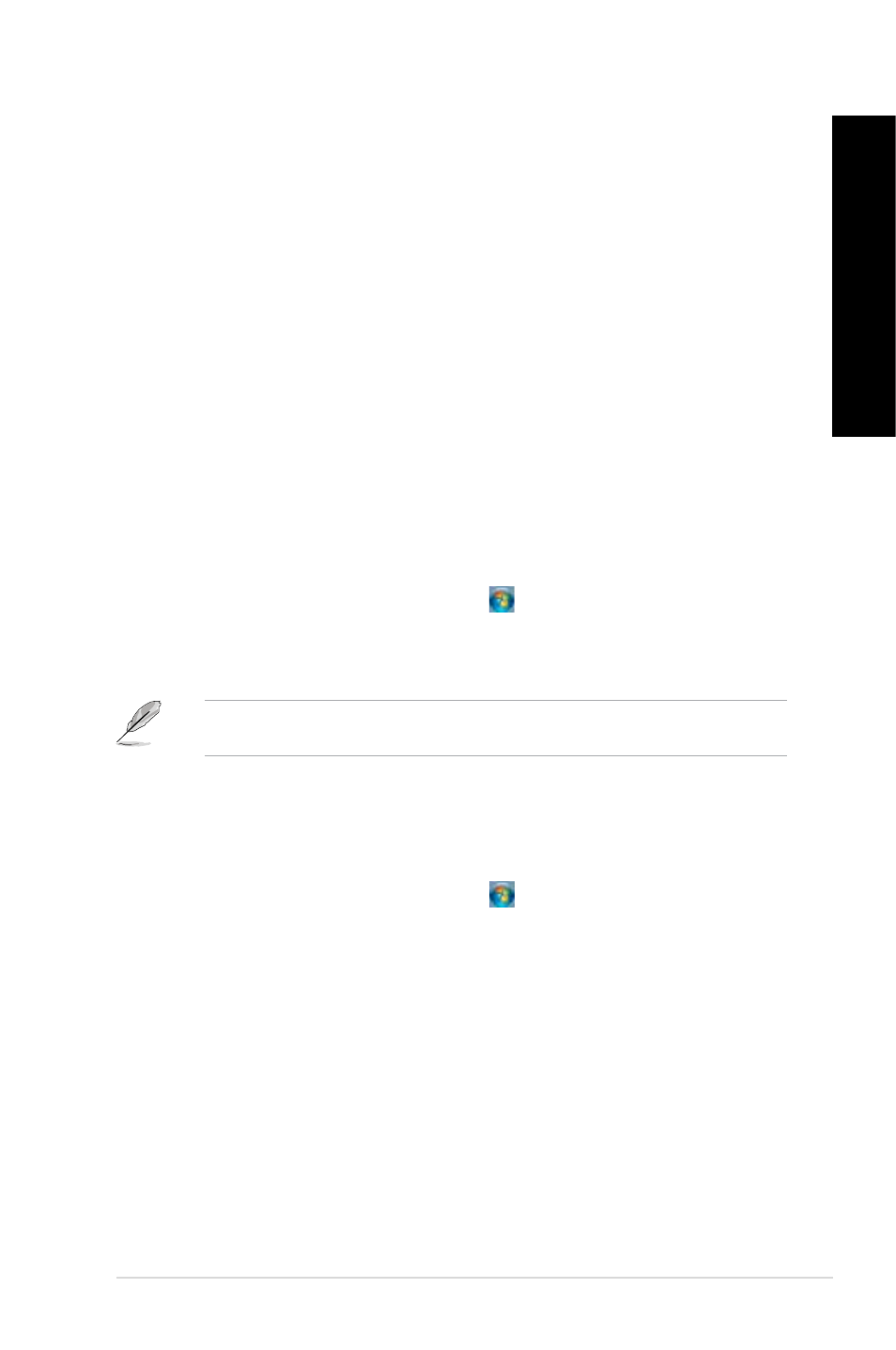
Ру
сс
ки
й
Ру
сс
ки
й
ASUS BM6635(MD560), BM6835 и BP6335(SD560)
101
Ру
сс
ки
й
Ру
сс
ки
й
Закрепление элементов в списке перехода
При щелчке правой кнопкой на иконке в панели задач запускается список переходов,
предоставляющий быстрый доступ к программам или элементам. Вы можете закрепить элементы
в списке перехода, например любимые сайты, часто посещаемые папки или диски, или недавно
воспроизводимые медиафайлы.
Для закрепления элемента в списке перехода:
1.
В панели задач щелкните правой кнопкой иконку.
2.
В списке перехода, щелкните правой кнопкой на элементе, который Вы хотите закрепить,
затем выберите Закрепить в списке.
Изъятие элемента из списка перехода
Для изъятия элемента из списка перехода:
1.
В панели задач щелкните правой кнопкой иконку.
2.
В списке перехода, щелкните правой кнопкой на элементе, который Вы хотите изъять,
затем выберите Изъять из списка.
Закрепление программы в меню Пуск или на панели задач
Для закрепления программы в меню Пуск или на панели задач:
1.
В панели задач Windows нажмите кнопку Пуск
для открытия меню 'Пуск'.
2.
Щелкните правой кнопкой на элементе, который Вы хотите закрепить в меню Пуск или на
панели задач.
3.
Выберите Закрепить на панели задач или Закрепить в меню 'Пуск'.
Вы можете также щелкнуть правой кнопкой на иконке запущенной программы в панели задач,
затем выбрать Закрепить эту программу на панели задач.
Изъятие программы из меню Пуск
Для изъятия программы из меню Пуск:
1.
В панели задач Windows нажмите кнопку Пуск
для открытия меню 'Пуск'.
2.
В меню Пуск щелкните правой кнопкой по программе, которую нужно изъять, затем
выберите Удалить из этого списка.
Изъятие программы из панели задач
Для изъятия программы из панели задач:
1.
На панели задач щелкните правой кнопкой на программе, которую нужно изъять из панели
задач, затем выберите Изъять эту программу из панели задач.
